Şeffaf Kaplama Ayarlarını Değiştirme
Şeffaf kaplama işlemini gerçekleştirdiğinizde yazıcı, baskı yüzeyine chroma optimizer (CO) uygular ve parlaklığı ayarlamanıza imkan sunar.
Ayrıca şeffaf kaplanacak alanları oluşturabilir ve alan bilgisini bir form olarak kaydedebilirsiniz. Şeffaf kaplama işlemi için bir form kullandığınızda, belirli karakter ve desenlerin göze çarpmasını sağlayan dekoratif efektler elde edebilirsiniz.
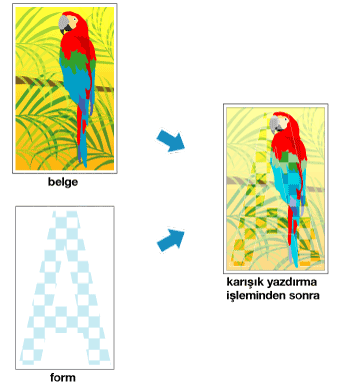
Bu bölümde şeffaf kaplama ayarlarını değiştirmek için yordamlar açıklanmıştır.
Şeffaf kaplama alanını ayarlama
Şeffaf Kaplama (Clear Coating) sekmesinde, Şeffaf Kaplama Alanı (Clear Coating Area) seçeneğini bulun ve Oto (Auto), Genel (Overall) veya Özel (Custom) seçeneklerinden amacınıza en uygun olanı seçin.
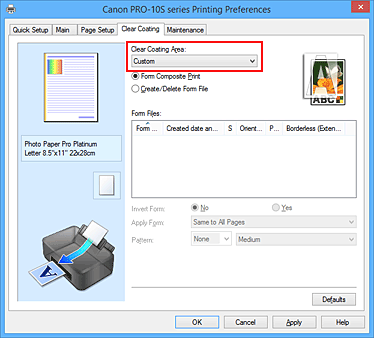
- Oto (Auto)
-
Yazıcı otomatik olarak şeffaf kaplanacak alanları ve şeffaf kaplama işleminin gerçekleştirilip gerçekleştirilmeyeceğini ayarlar.
Chroma optimizer'ın (CO) mürekkep tüketimi azaltılabilir veya yazdırma hızı arttırılabilir. - Genel (Overall)
-
Yazıcı tüm yazdırma alanını şeffaf kaplar.
Oto (Auto) seçeneği ile istenmeyen şeffaf kaplama efektleri elde ettiyseniz, Genel (Overall) seçeneğini belirleyerek sonuçları iyileştirebilirsiniz. - Özel (Custom)
-
Şeffaf kaplama alanlarını belirlemek için bir form kullanın.
Bir form oluşturduğunuzda veya sildiğinizde de bu seçeneği belirleyin.
Oto (Auto) veya Genel (Overall) seçeneklerinden birini seçtiyseniz adım 5'e gidin.
Özel (Custom) seçeneğini belirlediyseniz sonraki adımları uygulayın.
 Önemli
Önemli- Hızlı Kurulum (Quick Setup) veya Ana (Main) sekmesinde, Ortam Türü (Media Type) seçeneğine bakın. Photo Paper Plus Glossy II, Photo Paper Pro Platinum, Photo Paper Pro Luster, Photo Paper Plus Semi-gloss, Dğr Glssy Ppr (Gnş Knr bşlklrı) (Other Glossy Paper (Wide Margins)) veya Diğer Glossy Paper (Other Glossy Paper) dışında bir ortam türü seçiliyse, Genel (Overall) veya Özel (Custom) seçeneğini belirleyemezsiniz.
- Hızlı Kurulum (Quick Setup) veya Ana (Main) sekmesinde hangi baskı kalitesinin ayarlandığına bağlı olarak Özel (Custom) seçeneğini belirleyemeyebilirsiniz.
- Genel (Overall) seçili olduğunda ve medya türü Genel (Overall) seçeneğini kullanamayan bir medya türüne değiştirilirse, şeffaf kaplama alanı ayarı Oto (Auto) olarak değiştirilir.
- Özel (Custom) seçili olduğunda ve medya türü ya da baskı kalitesi karışık form yazdırma veya form dosyası oluşturma işlemini desteklemeyen bir medya türü veya baskı kalitesine değiştirilirse, şeffaf kaplama alanı ayarı Oto (Auto) olarak değiştirilir.
Form dosyası seçme
Karışık Form Yazdırma (Form Composite Print) seçeneğini tıklatın ve ardından Form Dosyaları (Form Files) seçeneğinden kullanılacak form dosyasını seçin.
Seçilen formun beyaz alanları, şeffaf kaplama alanları olur. Beyaz olmayan alanlara şeffaf kaplama uygulanmaz. Not
Not- Form dosyalarını liste halinde görüntülemek için önce form dosyaları oluşturmalısınız.
- Liste başlığını tıklatarak görüntülenen form dosyalarını yeniden düzenleyebilirsiniz.
Form ayrıntılarını ayarlayın
Gerekirse, aşağıdaki ayarları belirleyin.
- Form Değiştir (Invert Form)
- Şeffaf kaplama alanlarını ters çevirebilirsiniz.
- Form Uygulama (Apply Form)
-
Formu belge sayfalarına uygulama yöntemini ayarlayın.
Seçilen formun ilk sayfasını belgenin tamamına uygulamak için Tüm Sayfalarda Aynı (Same to All Pages) seçeneğini belirleyin.
Belgenin ve formun ilk sayfadan sonra sırasıyla devam etmesi için Tek Sayfa (Individual Page) seçeneğini belirleyin. - Desen (Pattern)
-
Listeden desen türünü ve boyutunu seçin.
Desen, şeffaf kaplanmayan alanlara uygulanır.
Kurulumu tamamlayın
Tamam (OK) öğesini tıklatın.
Yazdırma işlemi gerçekleştirildiğinde, belge yazdırılırken ayarlanan şeffaf kaplama efekti eklenir.
 Önemli
Önemli
- Şeffaf kaplama işleminin dekoratif efektleri, şeffaf kaplanacak olan belgeye bağlı olarak azalabilir.
- Hızlı Kurulum (Quick Setup) veya Ana (Main) sekmesinde Siyah Beyaz Fotoğraf Yazdırma (Black and White Photo Print) seçeneğini belirlediğinizde şeffaf kaplama işleminin dekoratif efektleri azalabilir.


